Windows ve Mac Bilgisayarlar için En İyi AMV Ekran Kaydedici
Actions Media Video, AMV olarak da bilinir. MP4'ü çoğu medya oynatıcısında oynatılabilen evrensel bir format olarak değiştirmek için özel olarak üretilmiş bir video dosyası formatıdır. AVI formatına aşina iseniz, bu onun değiştirilmiş ve geliştirilmiş bir versiyonudur. Bu dosya biçimi sıkıştırılmış bir video içerir. AMV formatı, ekonomik olarak yapılmış oynatıcıların ve cihazların videoları oynatmasına izin vermek için yapılmıştır. Ancak, kare hızı düşük olduğundan, oluşturulan ilk dosya düşüktür. Buna rağmen, çıktı videonuzu oluştururken yine de iyi bir alternatif format olarak düşünebilirsiniz.
Nispeten, videoları bir AMV dosyasında kolaylıkla oluşturmanıza yardımcı olabilecek bir ekran kaydedici kullanmayı da düşünebilirsiniz. Aslında sizin için hile yapabilecek tonlarca araç var. Aksi takdirde, her zaman bir AMV dosyası olmamalıdır. Böyle bir dosyanın şu anda var olduğunu bilmek güzel. Bunun üzerine, bazılarını listeledik .amv video kaydediciler Android ve bilgisayar platformları için. Daha fazlasını öğrenmek için aşağıdaki listeye göz atabilirsiniz.

Bölüm 1. En İyi Çevrimiçi AMV Kaydedici
1. FVC Ücretsiz Ekran Kaydedici
Çevrimiçi olarak erişilebilen ücretsiz araçlardan bahsettiğimizde, aklınıza sınırlı, filigranlı ve güvenli olmayan araçlar gelebilir. Durum böyle olsa da, ücretsiz olan tüm ekran kaydediciler aynı değildir. Normu çiğneyen ve bu sorunlara çözümler sunanlar var. FVC Ücretsiz Ekran Kaydedici Onlardan biri. Elbette, bu araç, ekran kaydı ihtiyaçlarınız söz konusu olduğunda size daha fazla özgürlük verecektir. Ayarlanabilir çerçeve boyutu ile istediğiniz en boy oranını seçebilir ve kayıtlarınızı kişiselleştirebilirsiniz. Ayrıca Bit Hızı ayarlanabilir. Bit hızı da önemlidir çünkü oluşturduğunuz videonun kalitesini ayarlamanıza yardımcı olabilir. Bu olağanüstü araç hakkında öğrenilecek daha çok şey var.
Aşama 1. Resmi web sayfasını ziyaret ederek uygulamayı başlatmak için https://www.free-videoconverter.net/free-screen-recorder/. Tıkla Kayda başla Uygulamayı başlatmak için düğmesine basın.
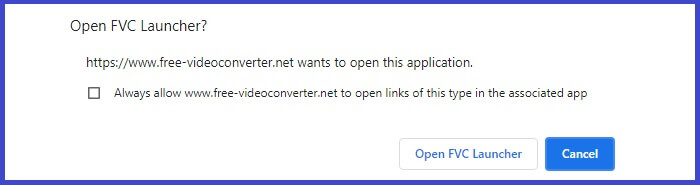
Adım 2. Araç başlatıldığında, istediğiniz video boyutunu elde edene kadar noktalı çerçeveyi hareket ettirerek kaydın en boy oranını ayarlayın. sonra tıklayın KAYIT Kayda başlamak için
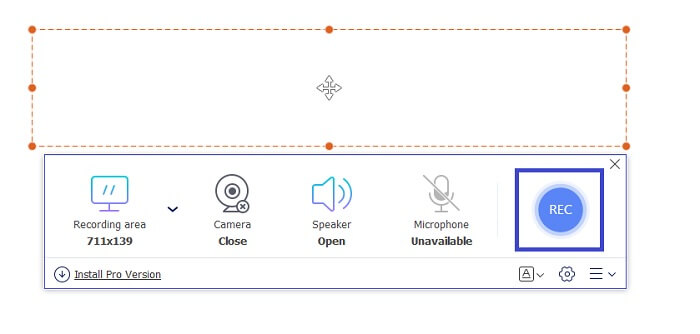
Aşama 3. Kayıt yaparken, şekiller, çizgiler ve metin ekleyebileceğiniz gerçek zamanlı açıklamayı etkinleştirmek için Kalem simgesini tıklatır. Kaydı tamamladığınızda, mavi kare Kaydı durdurmak için düğmesine basın.

4. adım. Kaydettiğiniz dosyayı görüntülemek için ana arayüzün alt kısmındaki dosya adına tıklayın. Oynamak için çift tıklayın.
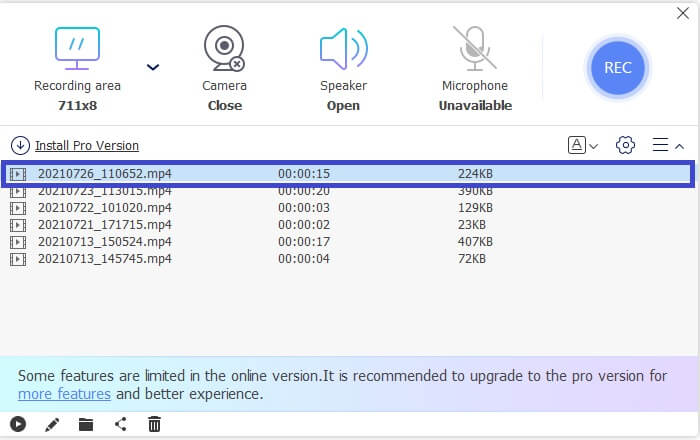
Artıları
- Sınırsız Kayıt.
- Süre Sınırı yok.
- Yüksek kaliteli video çıkışı için Ayarlanabilir Bit Hızı.
- Video kırpma desteklenir.
Eksileri
- Otomatik olarak oluşturulan altyazılardan yoksundur.
2. Screencast-O-Matic
Kaydınızı Screencast-O-Matic ile kişiselleştirin ve içe aktarılan videoları ve kaydedilen videoları karıştırma ve eşleştirme ekran kaydı deneyimini yaşayın. Bahsetmemek gerekirse, ekran görüntüsü alabilen, otomatik altyazılarla ekranda çizim yapmanıza izin veren ve aynı anda ses kaydedebilen çevrimiçi bir araçtır. Videonuzu kaydederken anlatım veya altyazı eklemeyi seçebilirsiniz. Bu, özellikle video eğitimi yapanlar ve para biriktirenler için yararlıdır. Bu ücretsiz uygulamanın tek dezavantajı kayıt işlemidir. Uzun. Bu arada, bunu nasıl kullanacağınız aşağıda açıklanmıştır.
Aşama 1. Ana sayfayı ziyaret edin ve bir hesap için kaydolun.
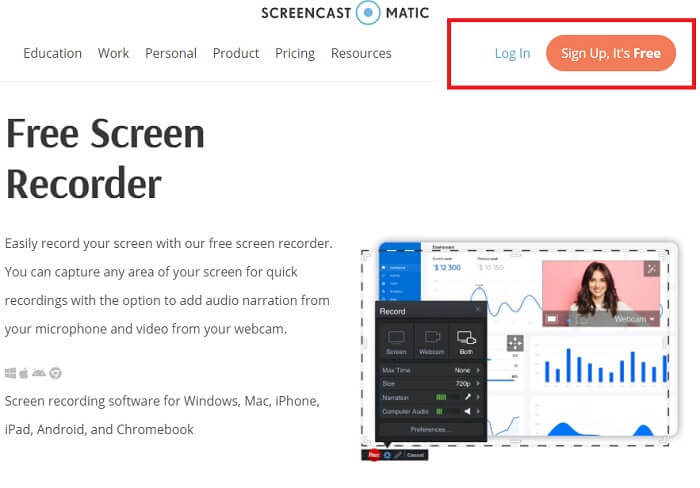
Adım 2. Kaydolduktan sonra hangi işlemi yapacağınızın sorulduğu bu sayfaya ulaşacaksınız. Seçmek Kayıt Yap.
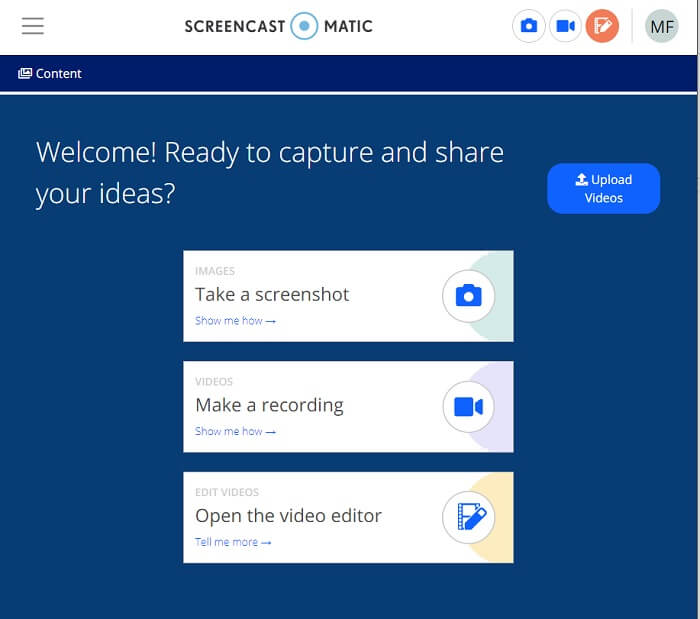
Aşama 3. Ardından araç görünecektir. Kayda başlamak için kırmızıya tıklayın KAYIT buton. Kaydı durdurmak için aynı düğmeye basacaksınız.
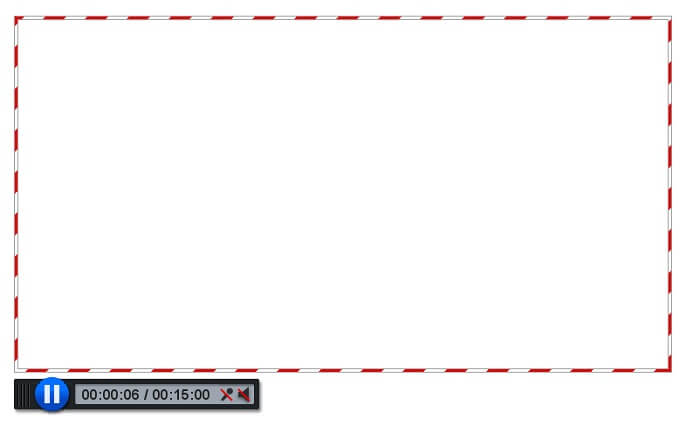
Bu iki harika ücretsiz uygulamanın sunabileceği özelliklerden memnun değilseniz, size sunulan bir sonraki aracı okumaya devam edebilirsiniz. Bu sefer bilgisayarınıza indirebileceğiniz premium araçlardan bahsedeceğiz.
Bölüm 2. En İyi Masaüstü AMV Kaydedici
1. FVC Ekran Kaydedici
İlk masaüstü aracı FVC Ekran Kaydedicidir. Bilgisayar ekranınızı, sistem sesini kaydetme ve arka plan gürültüsü olmadan çevrimiçi akışı yakalama özelliğine sahiptir. Araç bilgisayarın sistem sesini kaydeder, bu da ses kalitesinin çok tatmin edici olduğu anlamına gelir. Geniş ölçüde desteklenen biçimlerin yanı sıra, bu araç çevrimiçi oyun akışı için hızlandırma teknolojisini de destekler. Filigran YOK, yalnızca kaliteli kayıt. Bu aracı kullanırsanız yalnızca en iyisini elde edersiniz. HD kalitesi, kayıpsız ses, canlı yayın sırasında sorunsuz kayıt ve hızlanma. Kayıt ihtiyaçlarınız için ihtiyacınız olan her şey burada. Bunun da ötesinde, yalnızca belirli bir pencereyi kaydetmenize izin veren bir Pencere Kilidi özelliği vardır. Ayrıca aracın kullanımı kolaydır, aşağıdaki düğmeyi tıklayarak başlayın.
Ücretsiz indirinWindows 7 veya üstü içinGüvenli indirme
Ücretsiz indirinMacOS 10.7 veya üstü içinGüvenli indirme
Aşama 1. Tıkla Video Kaydedici kaydetmeye başlamak için düğme

Adım 2. Kayda başlayın ve kayıt sırasında ekrana açıklama ekleyin.
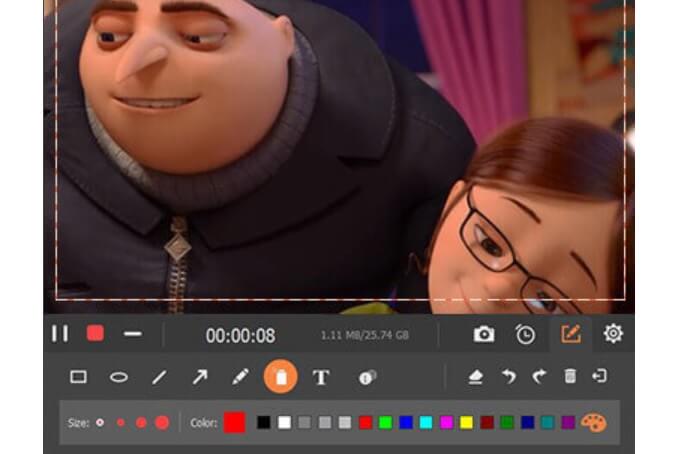
Aşama 3. Sonuçta, düğmesine tıklayarak kaydı durdurun. kırmızı kare buton.

4. adım. Şimdi başka bir ekran açılacak. Arasında seçim yapmak Yeniden Kaydet ve Kayıt etmek

Adım 5. Görünen bir sonraki pencereye kaydedilen dosyayı bulun.
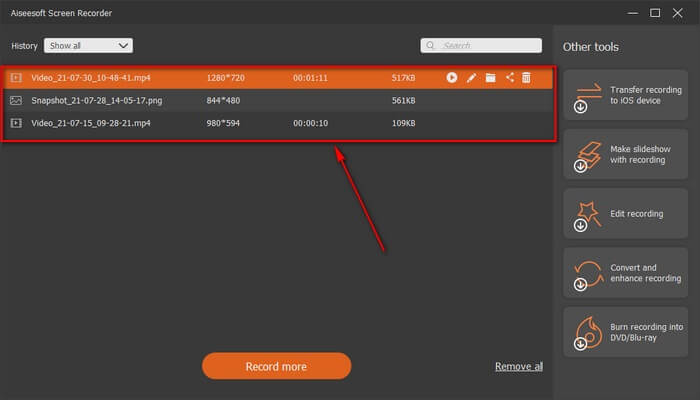
2. Bandicam
Sonunda Bandicam'ımız var. Ekran kaydı söz konusu olduğunda en güvenilir araçlardan biridir. Birincisi, aracın çok basit bir arayüze sahip olmasıdır. Kontrol etmeniz gereken tüm ayarlar ve özellikler tek ekranda verilmektedir. Aracı başlattığınızda, tüm ayarları ve özellikleri hemen görebilirsiniz. Gerçekten de kullanıcı dostu bir arayüzün gerçek tanımı. Bu tür bir teknolojiye yeni başlayan biri bile kolayca başa çıkabilir. Size ne söylendiğini göstermek için, onu nasıl kullanabileceğiniz aşağıda açıklanmıştır.
Aşama 1. Uygulamayı indirmek ve yüklemek için aracın resmi web sitesine gidin.
Adım 2. Tıkla KAYIT Arayüzün sağ üst tarafındaki düğmesine basın. Ardından araç, çerçeve boyutunu ayarlamanızı isteyecektir.
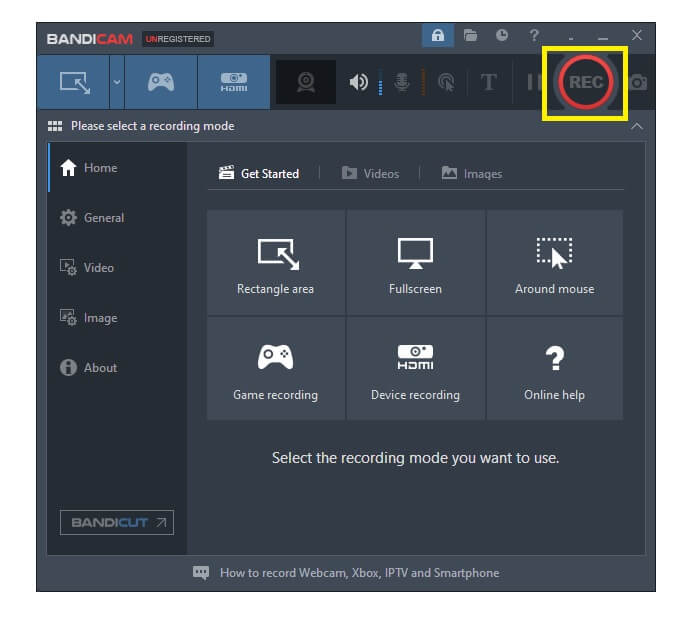
Aşama 3. Oradan kayıt sırasında açıklama eklemeye başlayın. Tıkla X Kaydı bitirmek için sağ köşedeki düğmesine basın.
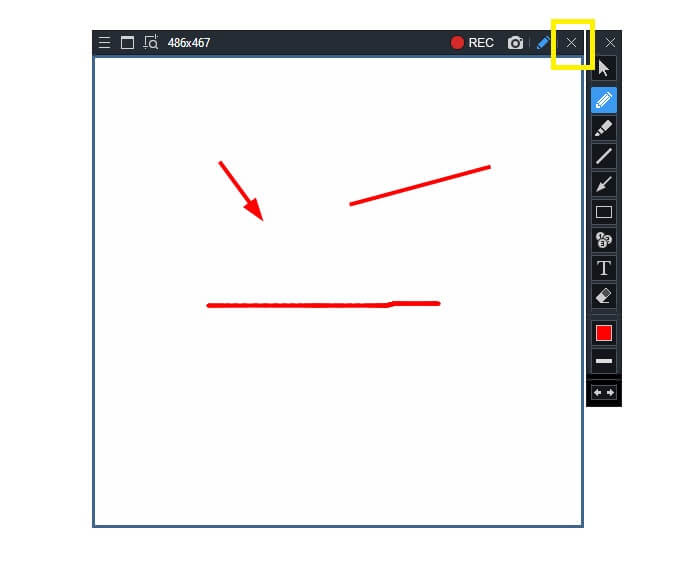
Yazılan tüm araçlar gerçekten yararlıdır. Bandicam basitliği ve kullanılabilirliği temsil eder. Bu arada, Screencast-O-Matic çok yönlüdür. Öte yandan, FVC Ekran Kaydedici, listelenen araçları tamamen aşan hem Ücretsiz hem de Premium araçlar sağlayabilir. Kilit Penceresi Özelliği, çoklu görev ve verimliliğe izin verdiği için özellikle bir avantajdır. Bu özelliği başka hiçbir ekran kaydedici yapamaz, bu sadece FVC Ekran Kaydedici ile mümkündür.
Devamını oku:
2. Büyük AMV Dosyaları Nasıl Sıkıştırılır
Bölüm 3. AMV Kaydedici hakkında SSS
Bilgisayarımda neden bir AMV dosyası açamıyorum?
Bunun birkaç nedeni var. En yaygın olanı, dosyanın bilgisayarınızda uygun yazılımdan yoksun olmasıdır. Birini çevrimiçi olarak indirin.
MP4 Player Format Hatası oynamıyor ve bu nasıl düzeltilir?
Bu basit. .amv dosyasını en son sürüme değiştirin. Dönüştür. dönüştürmek istiyorsanız aşağıdaki kılavuzu izleyin:
1. Bu bağlantıyı ziyaret edin https://www.free-videoconverter.net/free-online-video-converter/.
2. Başlatıcıyı açın ve ardından dosyanızı yükleyin.
3. Tercih ettiğiniz biçimi seçin. Tamamlandığında, dosya yakında işlenecektir.
4. Dosyanın kaydedilmesini sağlamak için indirme düğmesine tıklayın.
Bir dosyayı yazılımla nasıl ilişkilendiririm?
Bunu yapmanın iki yolu vardır. Biri AMV dosyasını seçip ardından Varsayılanı seç'i seçmektir. program sonra Araştır. Diğer yol, bir dosyayı Windows Kayıt Defterine kaydetmektir.
Sonuç
Sonuç olarak, AMV kullanmayı düşünebileceğiniz formatı bilmek iyidir, ancak kaliteli videolar arayanlar için önerilmez. Ayrıca, AMV ekran kaydedicilerin listesi sadece AMV ile sınırlı değildir, MP4, MOV ve çok daha fazlası gibi daha fazla format üretebilir.



 Video Dönüştürücü Ultimate
Video Dönüştürücü Ultimate Ekran kaydedicisi
Ekran kaydedicisi



